Checkpoint Backup and Restore
Merhaba Arkadaşlar Checkpoint makalelerinde bugun sizlere sanaldan fiziksele, appliance dan open server a hertürlü geçişi yapabileceğiniz backup restore işlemini anlatmaya çalışıcam
Bu konuda dikkat edilmesi gereken en önemli nokta hangi versiyona geçecekseniz o versiyonun upgrade tool unu kullanmalısınız.
Bu toolu expert oldukdan sonra cd /opt/CPsuite-R80/fw1/bin/upgrade_tools/ altında bulabilirsiniz
EXPORT:
Management cihazda expert moda geçiyoruz
cd /opt/CPsuite-R80/fw1/bin/upgrade_tools/ klasörüne giriyoruz
mkdir /opt/CPsuite-R80/fw1/bin/upgrade_tools/YEDEKLER komutu ile yedek alacağım yer için YEDEKLER adında klasörü yaratıyorum
cd bin /upgrade_tools/ export alacağım tool un olduğu dizin
ls ile dosyalara bakıyoruz
./migrate export /opt/CPsuite-r77/fw1/YEDEKLER/21MART2014 komutu ile yedek
klasöründe 21MART.tgz adında yedeği oluşturuyoruz
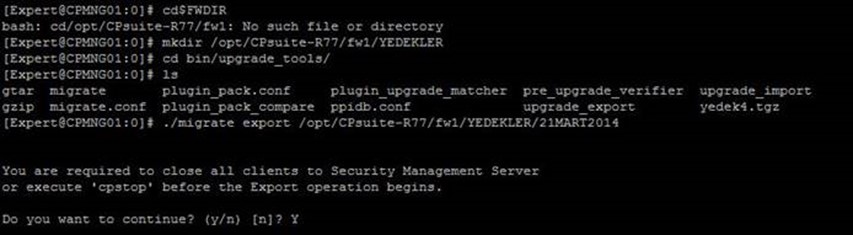
Daha sonradan oluşturulan dosyayı ls komutu ile kontrol ediyoruz
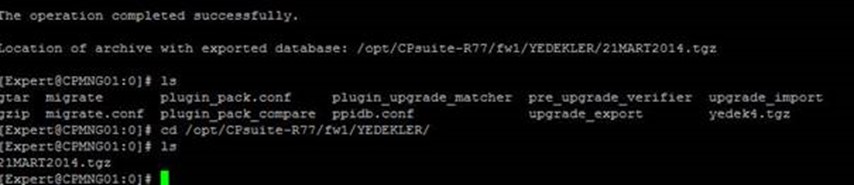
Backup ı dışarı çıkartmak için baby ftp programını çalıştırıyorum
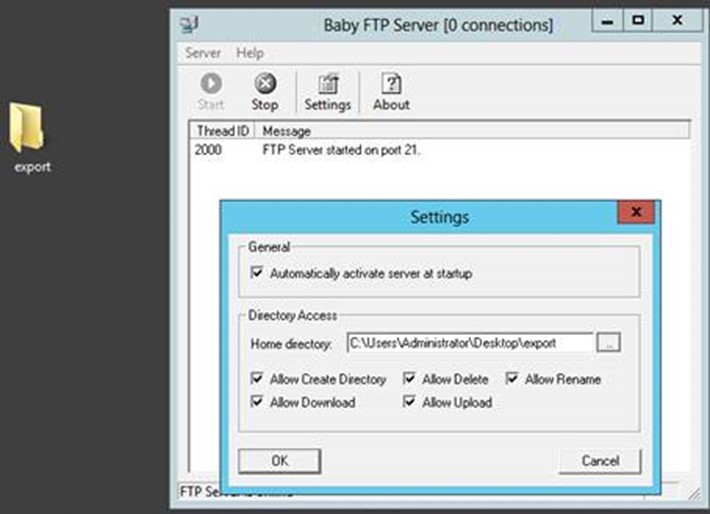
Expert mod dan ftp ye bağlanıp komutlarımı veriyorum
ftp 10.0.0.10 ile ftp sunucuma connection sağlıyorum
kullanıcı adı kısmında anonymous şifreyide bir mail adresi yazmanız gerekmektedir
[email protected]
bin
put 21MART2014.tgz
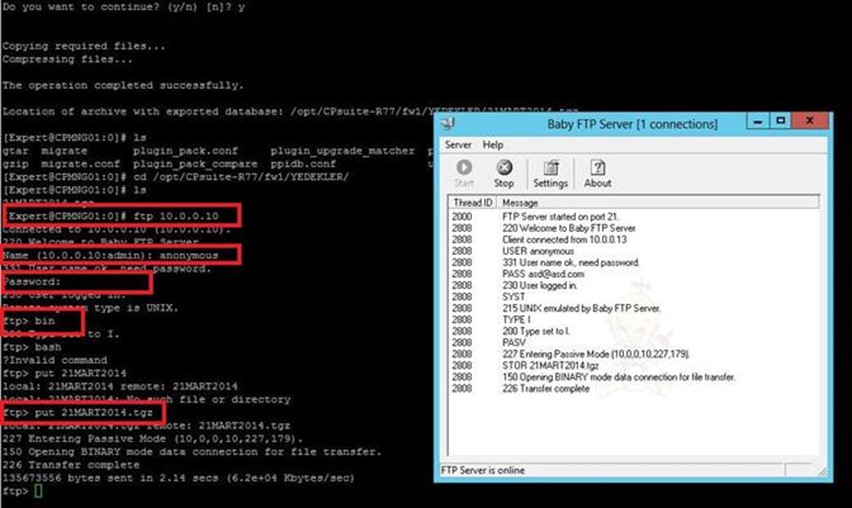
IMPORT:
Yeni kurduğum server da YEDEKLER adında bir klasör yaratıyorum
mkdir /opt/CPsuite-R80/fw1/bin/upgrade_tools/YEDEKLER
Expert modda yedeğimizin oldugu alana gidiyoruz
cd /opt/CPsuite-R80/fw1/bin/upgrade_tools/YEDEKLER
daha sonra ftp 10.0.0.10 ile ftp ye bağlanıyorum
kullanıcı adı kısmında anonymous şifreyide bir mail adresi yazmanız gerekmektedir [email protected]
bin
get 21MART2014.tgz
komutlarını sırayla vererek dosyayı yeni firewallumuza çekiyorum
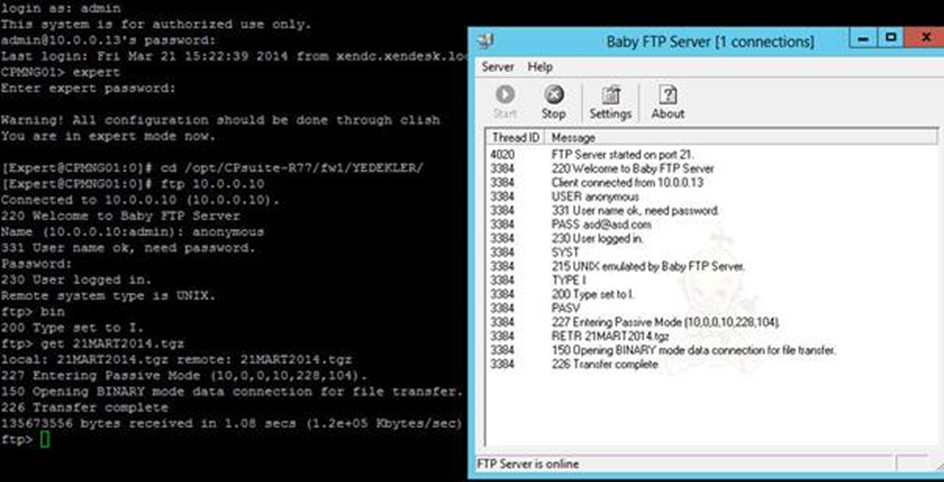
./migrate import / opt/CPsuite-r77/fw1/YEDEKLER/21MART2014
Restore işlemi bittikten sonra kuralları kontrol ediyoruz
